如何制作视频的炫酷文本效果
网络上有大量具有炫酷文本效果模板的资源。但是,由于模板可能并不总是完全符合您需要,因此在本教程中我们向您展示如何使用VSDC(Windows的免费视频编辑器为视频制作自己的炫酷文本。
新手也不要担心。这是一个快速简单的技巧,不需特别视频编辑经验。一旦掌握了效果的基础,就可以编辑自己视频中的文本标题、徽标和图像。随意先看视频教程,然后跳到下面的文字描述,因其中带有动画技巧的扩展信息。
第1步. 在场景上添加文字
启动VSDC并创建新项目。然后单击Shift + T热键把文本添加到场景上,并使用顶部的编辑器根据您的喜好进行设计。请注意,可以修改文本的所有参数,包括字体、大小、粗细、颜色、对齐方式等。
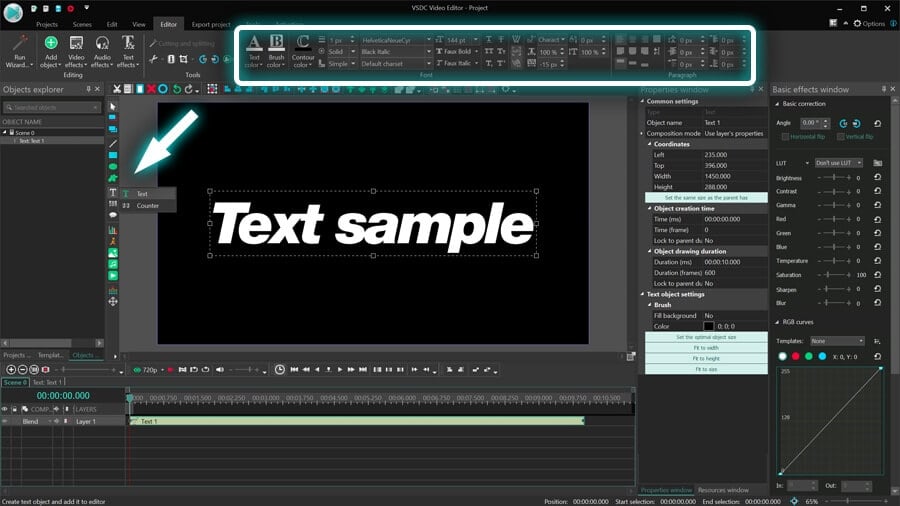
视频中文字的播放时间在时间线上标明;可以使用处理程序手动进行拉伸或缩短。
把文本添加到场景上之前可以使用顶部的添加对象菜单导入背景视频或图像。在本教程中我们就不用了。完成准备效果后导出为具有透明背景的文本动画,以便稍后用作任何其他项目的叠加层。
第2步. 把炫酷效果应用于文本
完成编辑文本后,在时间线上双击文本并打开视频效果菜单。继续到特效➝炫酷。弹出窗口指示从时间线上的播放头位置开始效果。这意味着可以在文本的出现或之后的某个特定时刻使文本出现炫酷,具体基于播放头的位置。
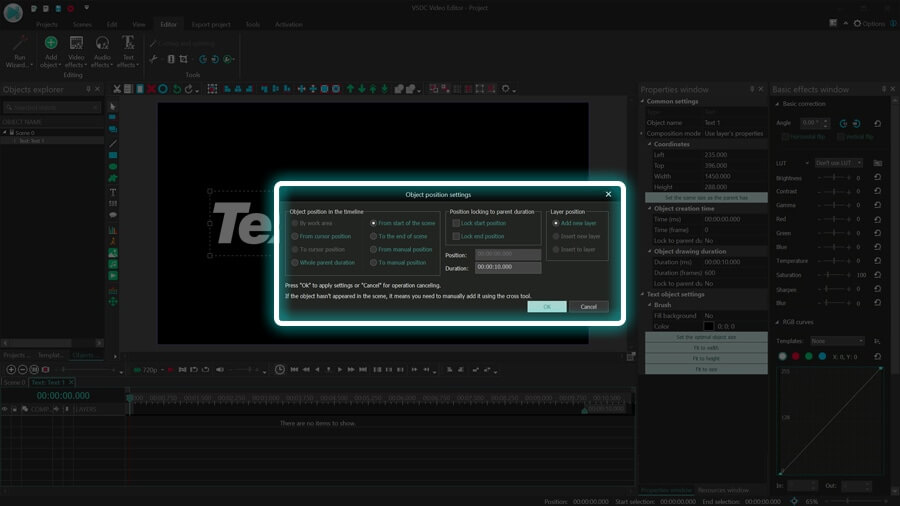
单击确定后炫酷效果层将添加到时间线上。进入右侧的属性窗口预览各种效果预设,选择最合适的一个。(找不到属性窗口的话,请右键单击效果层,然后单击菜单中的属性)。
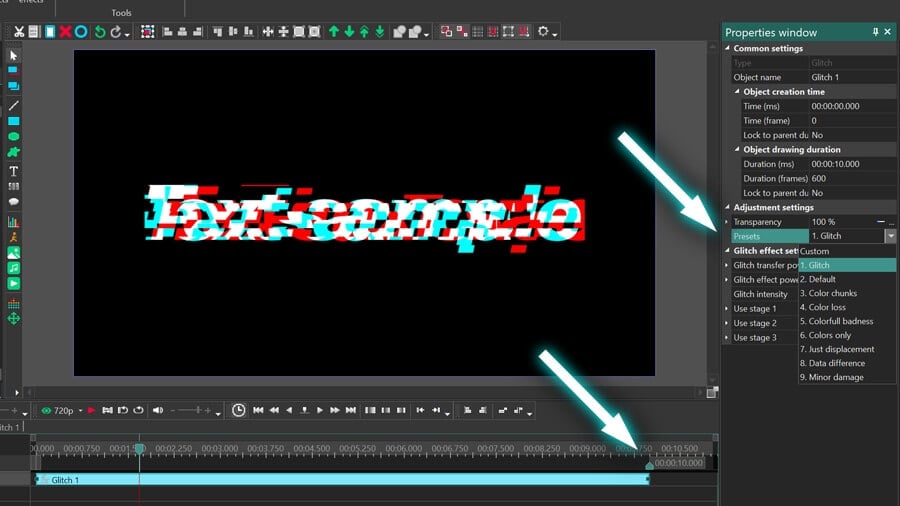
每个效果预设的炫酷都不同。在做出决定之前,请随意尝试所有预设。请记住,也可以把几个预设应用于同一段文本。为此,只需使用Ctrl+C和Ctrl+V热键在时间线上复制效果层;把副本放在原来效果的下面并为其选择不同的预设。
还可以在同一层上放置几个炫酷预设,以便一种炫酷类型变成另一种。
调整炫酷效果强度
预设在VSDC中自定义炫酷效果的最快方式。但是,也可以执行更深入的自定义并精确地实现您想要的结果。例如,可以让炫酷随着视频的播放而逐渐加剧。只需展开预设窗口中的炫酷效果强度参数并为初始值键入0%(为最终值保留100%)。
因此,炫酷在开始时会很轻,并在效果播放时间结束时完全发挥作用。
同样,可以使用透明度参数使炫酷效果逐渐出现在场景上,同时保持全强度。请阅读使用VSDC的炫酷效果详细指南了解其他参数。
第3步. 动化视频中的炫酷文本
大多数创作者在视频介绍或字幕中使用炫酷文本。不管是什么情况,通常酷效文本的播放时间较短。这意味着除了炫酷效果本身之外,可能还需要应用动画。让我们谈谈可以帮您创建简单但功能齐全的介绍的最简单的选项。
移动文本
VSDC的免费版允许添加单向量移动路径,使对象(在本例中为一段文本)从A点移动到B点。例如,假设希望文本从侧面滑入:
为此,把文本放在场景之外,进行双击,然后按Shift + M应用移动工具。接下来,单击指示文本应在场景中停止移动的位置。
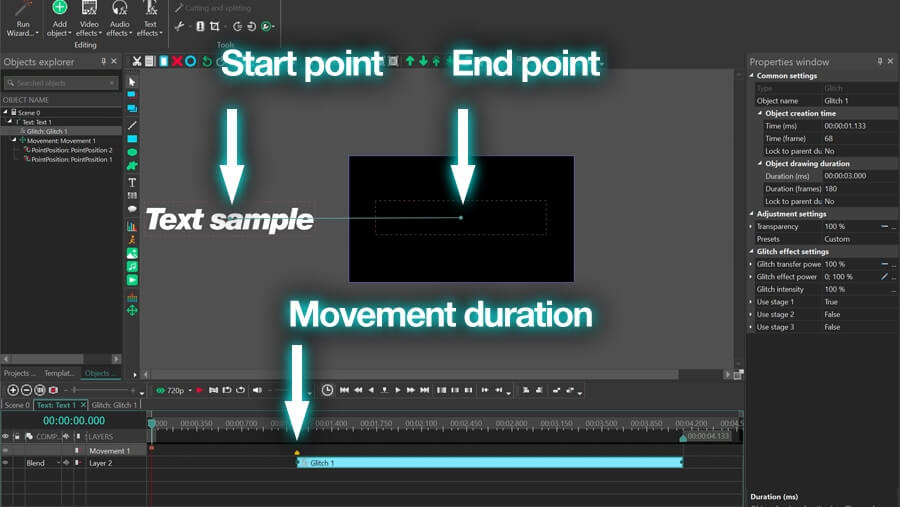
请记住,移动时间由时间线上的黄色标记指示。标记越接近时间线的开头,移动速度就越快。在我们的示例中,移动时间为2秒,并且在移动停止后马上开始炫酷效果。请记住,在时间线上可以手动更改效果的播放时间,以及开始的时刻。
使用文字动画效果
除了移动之外,欢迎使用专门为文本设计的其他动画效果。
顶部文本效果菜单含以下选项:
- 重新着色:文本颜色和不透明度动画
- 移位:符号从预选区域滑入占位符
- 字形效果:旋转或放大符号
每个效果都支持自定义,请阅读本指南了解使用它们。
使用淡入或淡出过渡
最后,为了平滑视频中文本的出现或消失,请考虑使用过渡。视频效果菜单中有很多,但在本教程中我们将使用简单的淡出过渡。
请返回主时间线选项卡并转到视频效果 ➝ 透明度 ➝ 淡出应用过渡。
默认淡出过渡将应用于文本层的结束,但同样,可以在时间线上进行手动调整。
导出炫酷文本动画
准备好保存项目了吗?转到导出项目选项卡并选择所需的设置。最受欢迎的选项为网络 ➝ YouTube,也可以随意选择适合您目标的其他选项。
需要使用透明背景导出动画的话,请选择 电脑 → MOV,然后单击预览窗口下的编辑配置文件按钮。然后确保选择PNG无损编解码器。
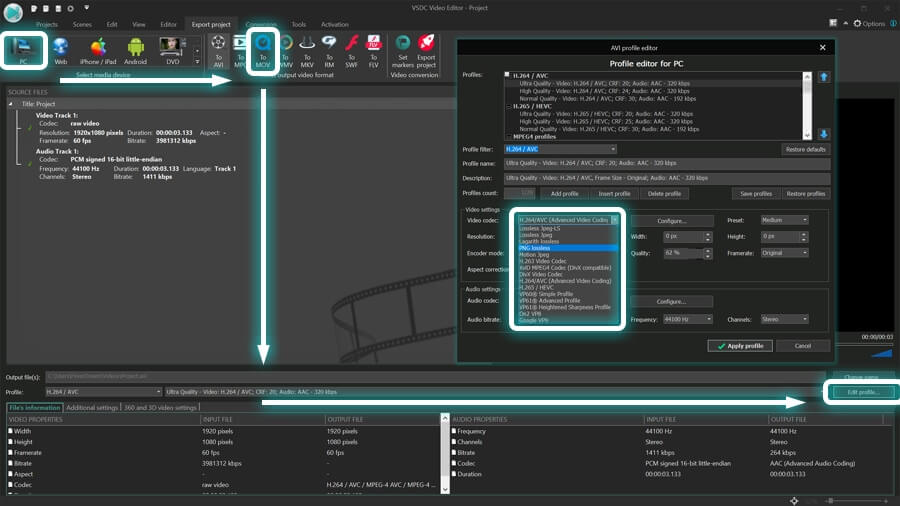
这样可以使用任何支持阿尔法通道的视频编辑软件(包括VSDC本身)覆盖文本动画。
就完成了!
在寻找下一个项目的灵感?订阅我们频道以每周获取新教程。
您可以在免费视频编辑器' 的描述页面上获得更多有关该程序的信息。